Windows 7 に OpenSSH サービスをインストールする手順の詳細な説明 (個人テストで有効)
OpenSSH は、Linux およびその他の Windows 以外のシステムの管理者がプラットフォーム間でリモート システムを管理するために使用するセキュア シェル (SSH) ツールのオープン ソース バージョンです。 OpenSSH は 2018 年秋に Windows に追加され、Windows 10 と Windows Server 2019 に含まれています。しかし、Windows7にはそれがありません!そこで、この記事では、Windows 7 に OpenSSH サービスをインストールする方法を紹介します。私自身がテストしたところ、正常に動作しました。
Windows 7 に OpenSSH サービスをインストールする手順:
ステップ 1: OpenSSH 関連ファイルをダウンロードする
クリックしてこれを開きますリンク: https://github.com/PowerShell/Win32-OpenSSH/releases で、OpenSSH-Win64.zip;
を見つけてクリックしてダウンロードします。 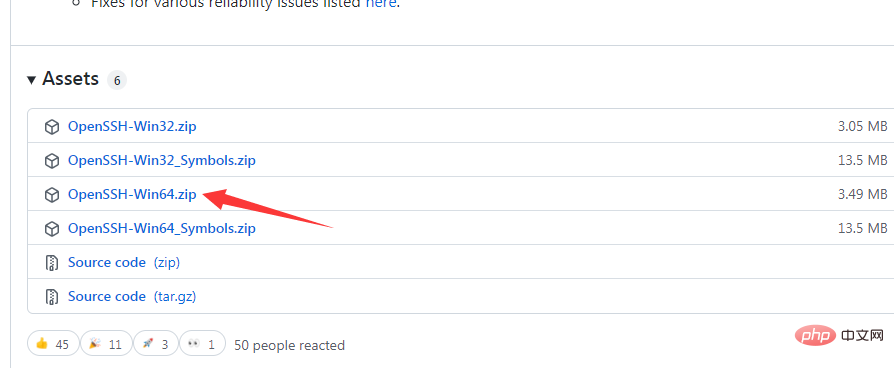
ステップ 2: ファイルを解凍します
ダウンロードした zip ファイルを C:\Program Files パスに解凍します。 ;
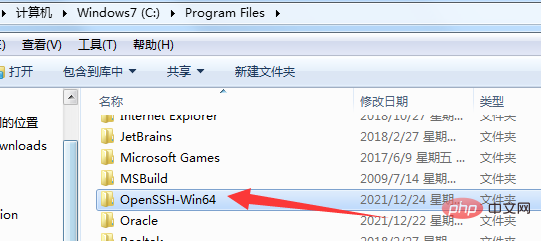
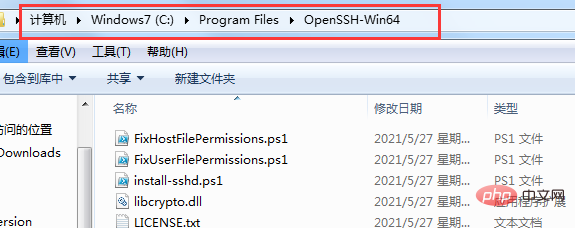
ステップ 3: 環境変数を設定する
「コンピューター」を右クリックし、 [開く: プロパティ] -> [システム] -> [システムの詳細設定] -> [環境変数] を選択します。
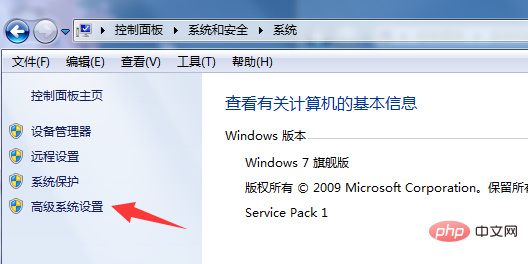
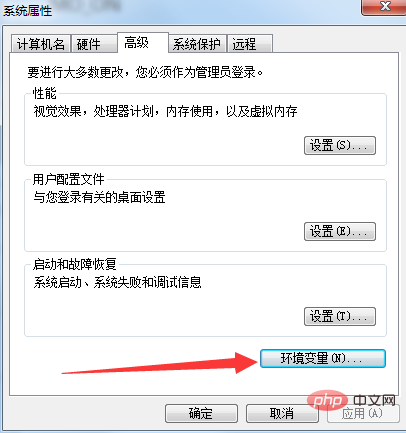
次に、path# を選択します。システム変数 ##Variables に「##;C:\Program Files\OpenSSH-Win64」を追加し、「システム変数の編集」の「変数値」列に ;C:\Program Files\OpenSSH-Win64 を追加します。異なる変数値は次のように区切る必要があることに注意してください。セミコロン;
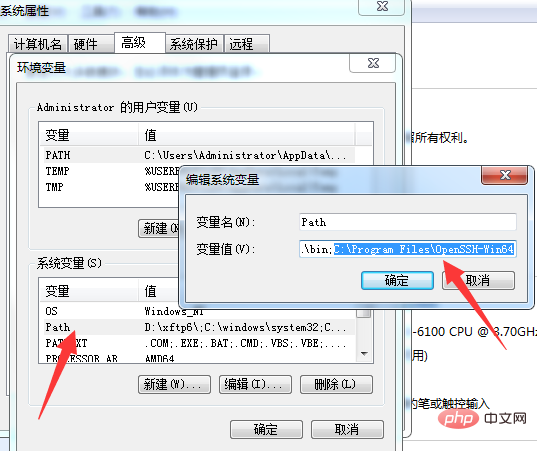
ステップ 4: テスト
cmd を開き、ssh コマンドを入力して Enter キーを押します。次の内容が表示された場合は、 、インストールは成功しました。
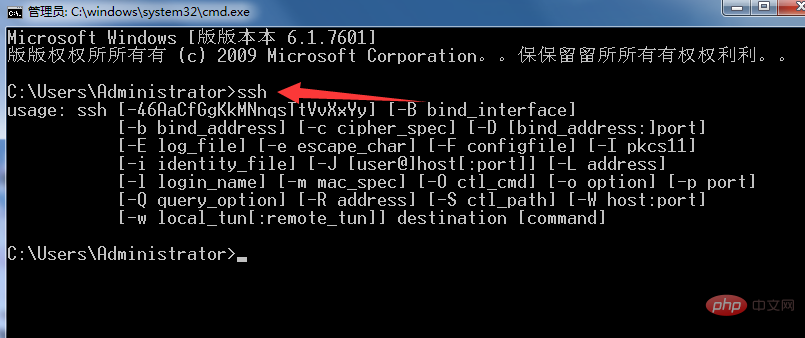
以上がWindows 7 に OpenSSH サービスをインストールする手順の詳細な説明 (個人テストで有効)の詳細内容です。詳細については、PHP 中国語 Web サイトの他の関連記事を参照してください。

ホットAIツール

Undresser.AI Undress
リアルなヌード写真を作成する AI 搭載アプリ

AI Clothes Remover
写真から衣服を削除するオンライン AI ツール。

Undress AI Tool
脱衣画像を無料で

Clothoff.io
AI衣類リムーバー

AI Hentai Generator
AIヘンタイを無料で生成します。

人気の記事

ホットツール

メモ帳++7.3.1
使いやすく無料のコードエディター

SublimeText3 中国語版
中国語版、とても使いやすい

ゼンドスタジオ 13.0.1
強力な PHP 統合開発環境

ドリームウィーバー CS6
ビジュアル Web 開発ツール

SublimeText3 Mac版
神レベルのコード編集ソフト(SublimeText3)

ホットトピック
 Windows での OpenSSH: インストール、構成、および使用ガイド
Mar 08, 2024 am 09:31 AM
Windows での OpenSSH: インストール、構成、および使用ガイド
Mar 08, 2024 am 09:31 AM
ほとんどの Windows ユーザーにとって、使いやすいグラフィカル インターフェイスを提供するリモート デスクトップ プロトコル (RDP) は常にリモート管理の最初の選択肢となってきました。ただし、より詳細な制御が必要なシステム管理者にとっては、SSH の方がニーズに適している可能性があります。 SSH を介して、管理者はコマンド ラインを通じてリモート デバイスと対話できるため、管理作業がより効率的になります。 SSH の利点はセキュリティと柔軟性にあり、特に多数のデバイスを扱う場合や自動化されたタスクを実行する場合、管理者はリモート管理やメンテナンス作業を簡単に実行できます。したがって、使いやすさの点では RDP が優れていますが、システム管理者にとっては、パワーと制御の点では SSH の方が優れています。以前は、Windows ユーザーは借用する必要がありました
 Windows7 ビルド 7601 のコピーは正規品ではありません。最も簡単な解決策は、ビルド 7601 のコピーが正規品ではないことです。
Mar 15, 2024 pm 09:49 PM
Windows7 ビルド 7601 のコピーは正規品ではありません。最も簡単な解決策は、ビルド 7601 のコピーが正規品ではないことです。
Mar 15, 2024 pm 09:49 PM
最近、何人かの友人が、コンピューターで「Windows 7 内部バージョン 7601 のコピーは正規品ではありません。」というプロンプトが表示されると報告しました。彼らは皆、Windows 7 のコピーが正規品 7601 ではなく、その使用に影響を与えるかどうかを知りたがっています。この主な理由は次のとおりです。ユーザーのシステムがアクティベートされていないということです。今日はそれをあなたに差し上げます。内部バージョン 7601 のコピーが本物ではないという問題に対する最も簡単な解決策について話しましょう。困っている友達が来て、見てみることができます。 Windows7 内部バージョン 7601 のコピーは正規品ではありません 方法 1: 1. キーボードの「win r」を同時に押し、「CMD」と入力し、「Enter」を押して確認します。 2. ポップアップウィンドウに「SLMGR-REARM」と入力します(途中にスペースがあるので注意してください)。 3. Enter キーを押して確認すると、ダイアログ ボックスが表示されるので、[確認] をクリックします。
 Win7 システムでエクスプローラー ウィンドウを開くにはどうすればよいですか? Windows 7でエクスプローラーを開く方法
Feb 13, 2024 pm 08:50 PM
Win7 システムでエクスプローラー ウィンドウを開くにはどうすればよいですか? Windows 7でエクスプローラーを開く方法
Feb 13, 2024 pm 08:50 PM
Win7 システム ユーザーの中には、コンピューターのリソース マネージャー ウィンドウの開き方がわからない人もいますが、実際には、操作は難しくありません。最初にコンピューターのスタート メニューを開くか、検索ボックスで直接検索してリソース マネージャー ウィンドウを開く必要があります。この点に関して、この記事ではいくつかの方法をまとめて皆さんに共有しましたので、興味のある方は読み続けてください。 Windows 7 でエクスプローラーを開く方法: チュートリアル 1 1. 左下隅の [スタート] アイコンをクリックし、検索ボックスに [Windows ファイル エクスプローラー] と入力します。 2. 検索結果で、下図に示すように [Windows エクスプローラー] オプションをクリックし、[開く] をクリックします。チュートリアル 2 1. [コンピューター] アイコンを見つけてダブルクリックし、上部の [▶] アイコンをクリックします。 2. ポップアップ メニュー バーで、root
 window10と7の違いは何ですか?
Sep 06, 2023 pm 03:12 PM
window10と7の違いは何ですか?
Sep 06, 2023 pm 03:12 PM
Windows 10 と Windows 7 の違いには、ユーザー インターフェイス、互換性とアプリケーションのサポート、セキュリティ、パフォーマンスと速度、アップデートとサポート、ネットワークとクラウドの統合、DirectX とゲームのサポートなどが含まれます。詳細な紹介: 1. ユーザー インターフェイス: Windows 10 では、モダンな外観とエクスペリエンスを備えた新しいユーザー インターフェイスが導入されています。リアルタイムの情報を表示し、アプリケーションにすばやくアクセスできる動的タイルを含むタイル状のスタート メニューが使用されています。Windows 7 には従来のスタート機能があります。メニューとタスクバーなど、よりクラシックで馴染みのあるものです。
 仮想マシン上の Linux はホスト Windows 7 上のファイルをどのように取得しますか?
Jan 08, 2024 am 08:06 AM
仮想マシン上の Linux はホスト Windows 7 上のファイルをどのように取得しますか?
Jan 08, 2024 am 08:06 AM
1. VMware Player を起動します (VM インストール ディレクトリにもあり、VMware Workstation を試しましたが成功しませんでした); 2. 仮想マシン システムを起動します; 3. VMware Player メニューの VirtualMachine の設定項目をクリックします; 4. オプションを選択します; 5. ShareFolders を選択します; 6.、ホスト上で共有するフォルダーを追加します (フォルダーはホスト上にあります); 7. ホスト (win7 システム) に戻り、6. のフォルダーを右クリックし、[共有] を選択し、 [ホームグループ (読み取り、書き込み)] を選択します。 8. [マイ コンピュータ] を右クリックし、[ネットワーク ドライブの割り当て] をクリックします。
 Windows7セキュリティセンターが開けないのはなぜですか? Windows 7 セキュリティ センターを開くにはどうすればよいですか?
Feb 11, 2024 pm 05:21 PM
Windows7セキュリティセンターが開けないのはなぜですか? Windows 7 セキュリティ センターを開くにはどうすればよいですか?
Feb 11, 2024 pm 05:21 PM
Windows7セキュリティセンターが開けないのはなぜですか?最近、ユーザーから「セキュリティセンター機能が組み込まれているのですが、使用中にセキュリティセンターが開かない。何が起こっているのかわかりません。どうすれば解決できますか?」という質問がありました。この問題に対して、この記事では操作が簡単で誰でも共有できる詳細な解決策を紹介しますので、興味のある方はぜひご覧ください。 Windows 7 セキュリティ センターを開くにはどうすればよいですか? 1. コンピューターのコントロール パネルで [システムとセキュリティ] を開きます。 2. 「管理ツール」をクリックし、「サービス」をクリックします。 3. サービス SecurityCenter を見つけ、プロパティを右クリックして [自動開く] を選択し、セキュリティ センターを開いて機能するかどうかを確認します。 4. それでもうまくいかない場合は、次の 2 つのサービス RemoteProcedureCall (RP) を見つけます。
 Windows 7 のスクリーン セーバーは何をしますか?
Nov 21, 2022 am 11:00 AM
Windows 7 のスクリーン セーバーは何をしますか?
Nov 21, 2022 am 11:00 AM
Windows 7 では、スクリーン セーバーの機能は、「コンピュータの画面がアイドル状態になるのを防ぐために、他の人に見えるように何らかのコンテンツを表示する」というものではなく、1. 画面を保護する、2. スクリーン セーバーの機能は次のとおりです。スクリーン セーバーを通じて、パスワードを設定できます。ユーザーがコンピュータから離れるときにユーザー ファイルを保護できます。3. 現在のユーザーが画面に表示しているコンテンツを他の人に見られないように保護します。
 window10と7の違いは何ですか?
Aug 30, 2023 pm 04:49 PM
window10と7の違いは何ですか?
Aug 30, 2023 pm 04:49 PM
Windows 10 と 7 の違いには、ページ デザイン、機能、パフォーマンス、セキュリティが含まれます。詳細な紹介: 1. Windows 10 ではインターフェイス デザインが大幅に改善され、従来のスタート メニューと Windows 8 の最新の UI 要素を組み合わせた新しいスタート メニューが導入されました。Windows 7 は従来のスタート メニューのデザインを保持しており、より親しみやすいものになっています。安定性; 2. Windows 10 では、ユーザー エクスペリエンスをより便利にするためのいくつかの新機能が導入されており、重要な機能の 1 つは仮想デスクトップなどです。






